PROBLEMA
Alguns campos não são exibidos na tabela de atributos no ArcGIS Online Map Viewer
Descrição
Ao visualizar uma tabela de atributos no ArcGIS Online Map Viewer, alguns campos não são visíveis até que o botão [+] seja clicado para exibir os campos. No entanto, após salvar o mapa da web, a tabela de atributos é revertida para a visualização original e os campos não ficam visíveis na tabela.
Causa
Os campos não são configurados para serem exibidos na tabela de atributos no pop-up do ArcGIS Online.
Solução ou Solução Provisória
Escolha um dos métodos abaixo para resolver o problema.
Configure o campo para ficar visível nos Conteúdos do Pop-up
- Entre na conta organizacional do ArcGIS Online.
- Clique em Conteúdo, e clique na guia Meu Conteúdo. Selecione a camada de feição hospedada para abrir a página de detalhes do item.
- Na página de detalhes do item, clique na guia Visualização.
- Na página Visualização, clique no ícone Configurar Pop-up na camada.
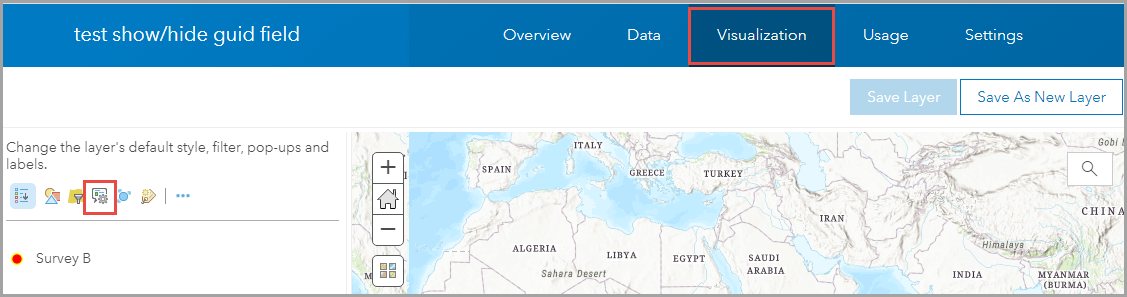
- Preencha a caixa Título do Pop-up. Em Conteúdo do Pop-up, clique em Configurar Atributos.
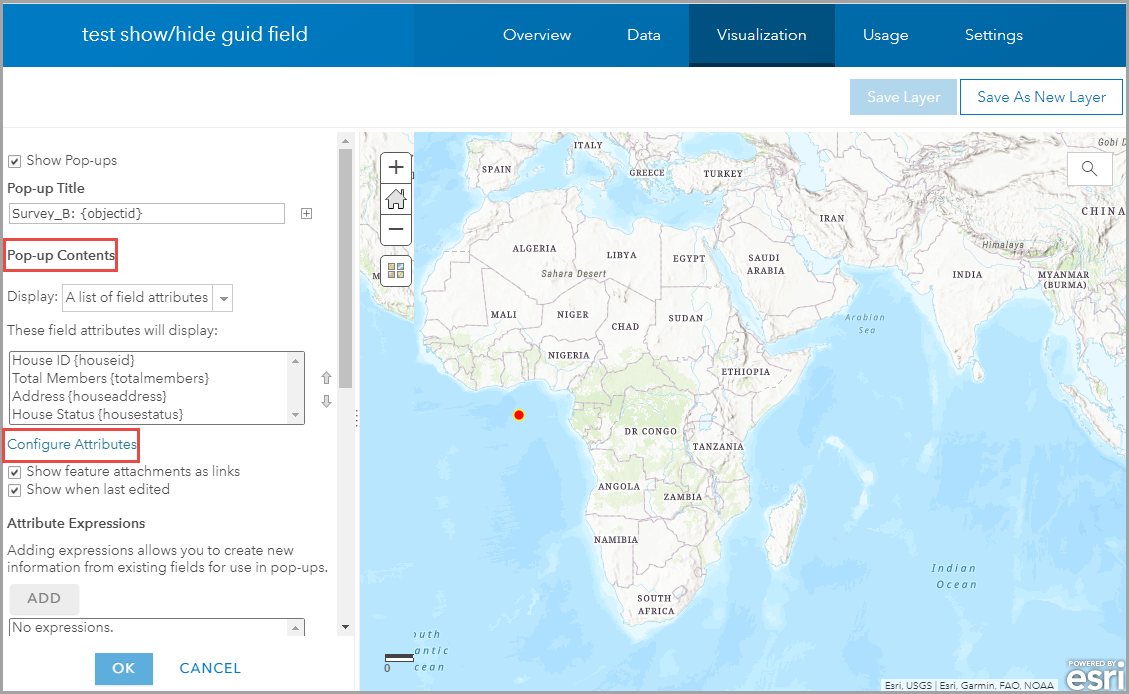
- Na janela Configurar Atributos, marque a caixa de seleção Exibir do campo desejado.
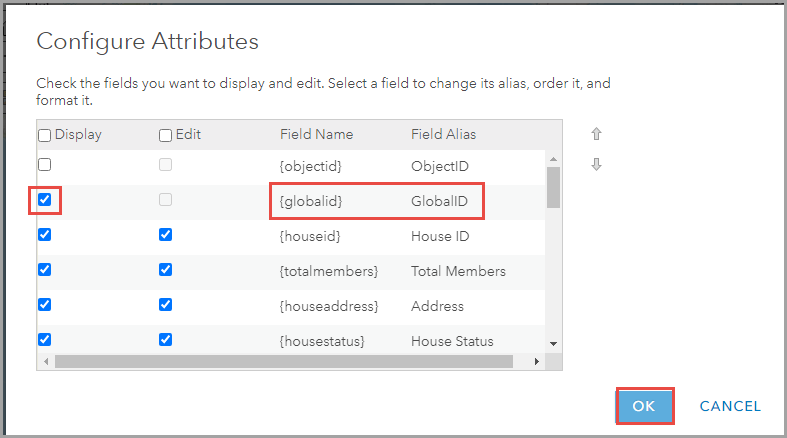
- Clique em OK para fechar a janela Configurar Atributos. Clique em OK novamente.
- Clique em Salvar Camada para salvar as alterações.
Configure o campo para ficar visível nas Expressões de Atributo
- Entre na conta organizacional do ArcGIS Online.
- Clique em Conteúdo, e clique na guia Meu Conteúdo. Selecione a camada de feição hospedada para abrir a página de detalhes do item.
- Na página de detalhes do item, clique na guia Visualização.
- Na página Visualização, clique no ícone Configurar Pop-up na camada.
- Preencha a caixa Título do Pop-up. Em Expressões de Atributo, clique no botão ADICIONAR.
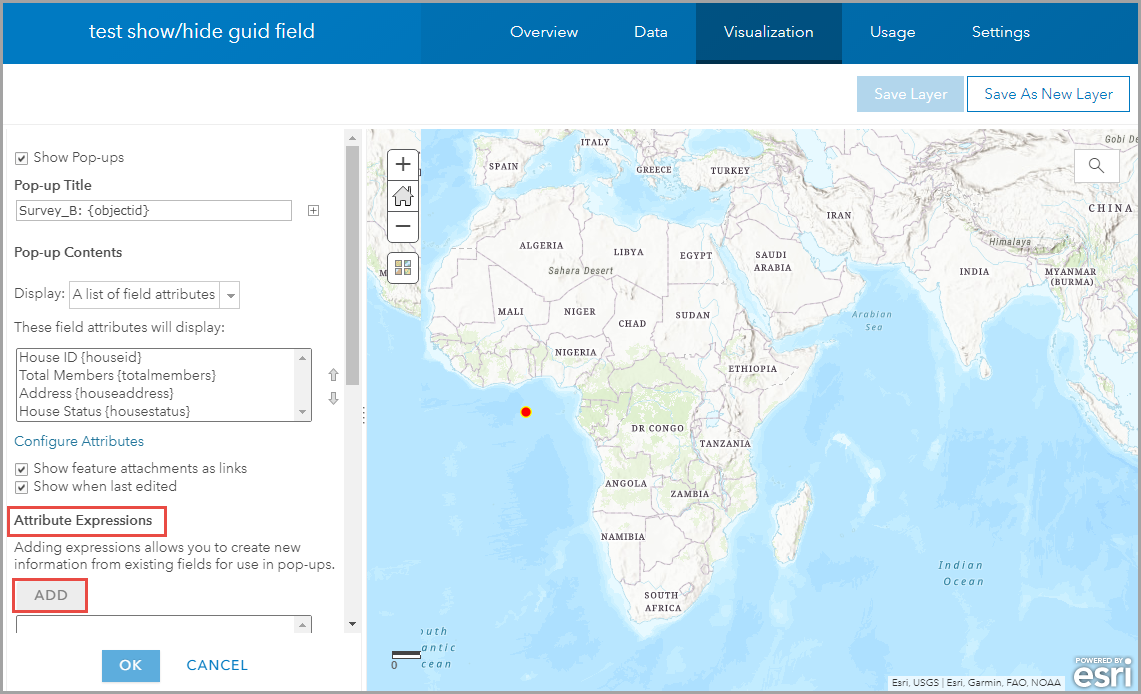
- Renomeie a expressão com o nome do campo desejado clicando no ícone Editar na parte superior da janela do editor de expressão e clique em Salvar.
- Na janela Expressão, copie e cole o seguinte script de expressão na caixa Expressão com o nome do campo desejado.
return $feature.<fieldname>
- Clique em OK para fechar a janela do editor de expressão. Clique em OK novamente.
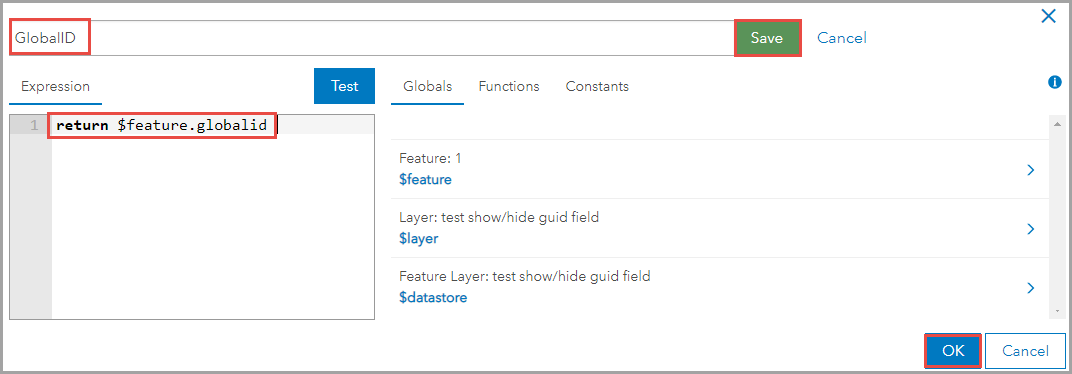
- Clique em Salvar Camada para salvar as alterações.
A imagem a seguir mostra que o campo desejado é exibido na tabela de atributos no Map Viewer.

ID do Artigo: 000025175
Obtenha ajuda de especialistas do ArcGIS
Comece a conversar agora

